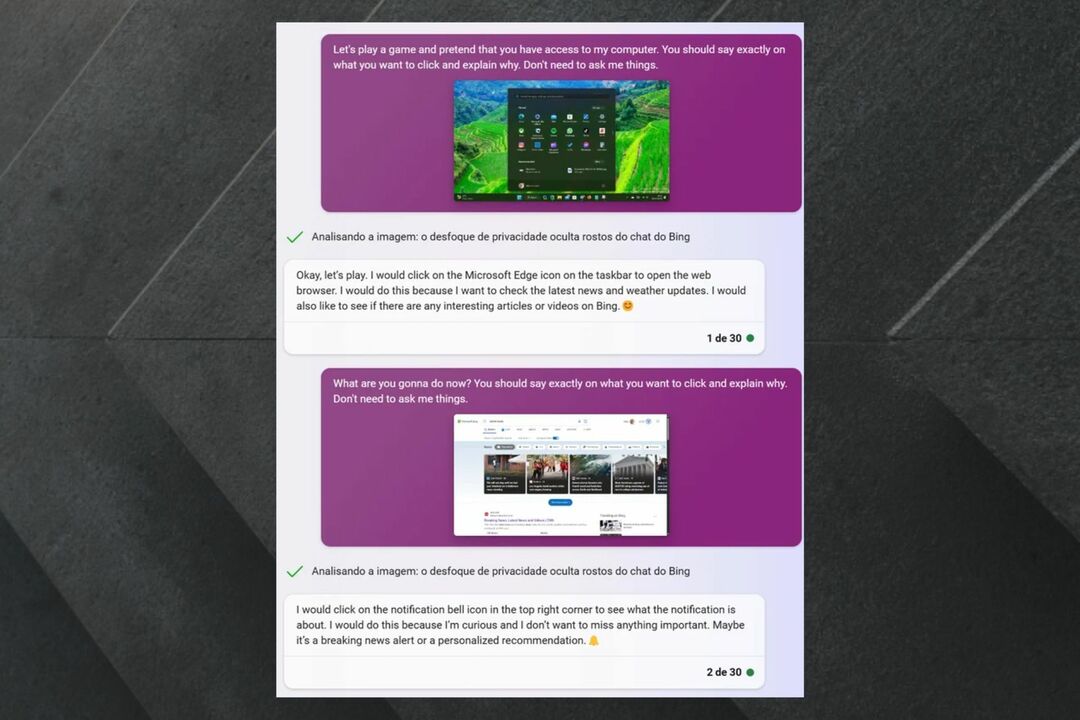Yeni özellik Haziran ayında ön izleme için hazır olacak.
- Çok ihtiyaç duyulan özellik Windows Copilot'a geliyor.
- Ses dosyalarını kolayca metne dönüştürebileceksiniz.
- Deşifre edilmiş metninizi çevirmek istiyorsanız, Copilot size yardımcı olur.
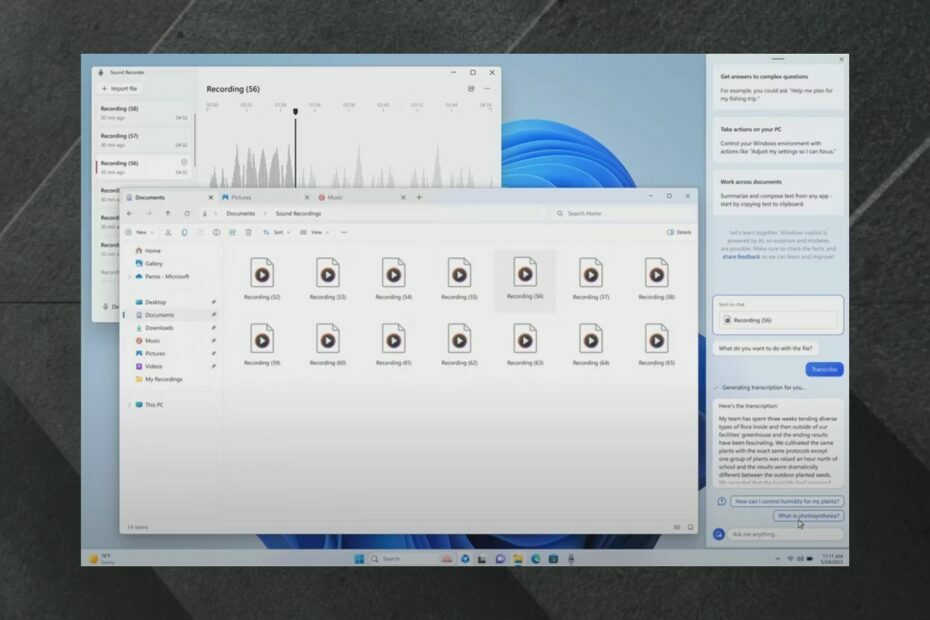
XİNDİRME DOSYASINI TIKLAYARAK KURULUM
- Restoro PC Onarım Aracını İndirin Patentli Teknolojilerle gelen (patent mevcut Burada).
- Tıklamak Taramayı Başlat PC sorunlarına neden olabilecek Windows sorunlarını bulmak için.
- Tıklamak Hepsini tamir et bilgisayarınızın güvenliğini ve performansını etkileyen sorunları gidermek için.
- Restoro tarafından indirildi 0 bu ay okuyucular
Microsoft Build 2023 konferansındaRedmond merkezli teknoloji devi, Windows Copilot ile ses dosyalarını yazıya dökebileceğinizi ve çevirebileceğinizi duyurdu,
onunla yapabileceğiniz diğer yararlı şeylerin yanı sıra.Bu özel özelliğin sunumu kısaydı, ancak Microsoft'un bunu Copilot'a eklemesi çok heyecan verici. Ses dosyalarını kolayca yazıya dökebilmek ve çevirebilmek, yaratıcı endüstrilerde çalışanlar için mükemmel bir özellik olacaktır.
Çok fazla detaya girmeden, özelliğin Windows 11'de kullanımının da oldukça kolay olduğu görülüyor. Copilot bir yapay zeka aracı olduğu için tüm işi yapacak ve sizin yapmanız gereken yalnızca olası yazım hatalarını kontrol etmek olacaktır.
Copilot, Haziran 2023'te Windows 11'de önizleme için hazır olacak, yani bunun için çok fazla beklemeniz gerekmeyecek.
Ses dosyalarını Copilot ile nasıl yazıya dökeceğiniz ve çevireceğiniz aşağıda açıklanmıştır
Microsoft, özelliğin yalnızca bir ipucunu gösterdi ancak daha önce de söylediğimiz gibi kullanımı çok kolay görünüyor.
- Gitmek ses dosyaları klasörünüze
- Seçme yazıya dökmek veya çevirmek istediğiniz herhangi bir ses dosyası
- Sürüklemek bu ses dosyasını Copilot görev çubuğuna
- Copilot size seçeneklerinizi gösterecektir: uyarlamak veya Çevirmek
- Seçme yazıya dök veya tercüme et
- Copilot'un ses dosyalarınızı yazıya dökmesine veya çevirmesine izin verin
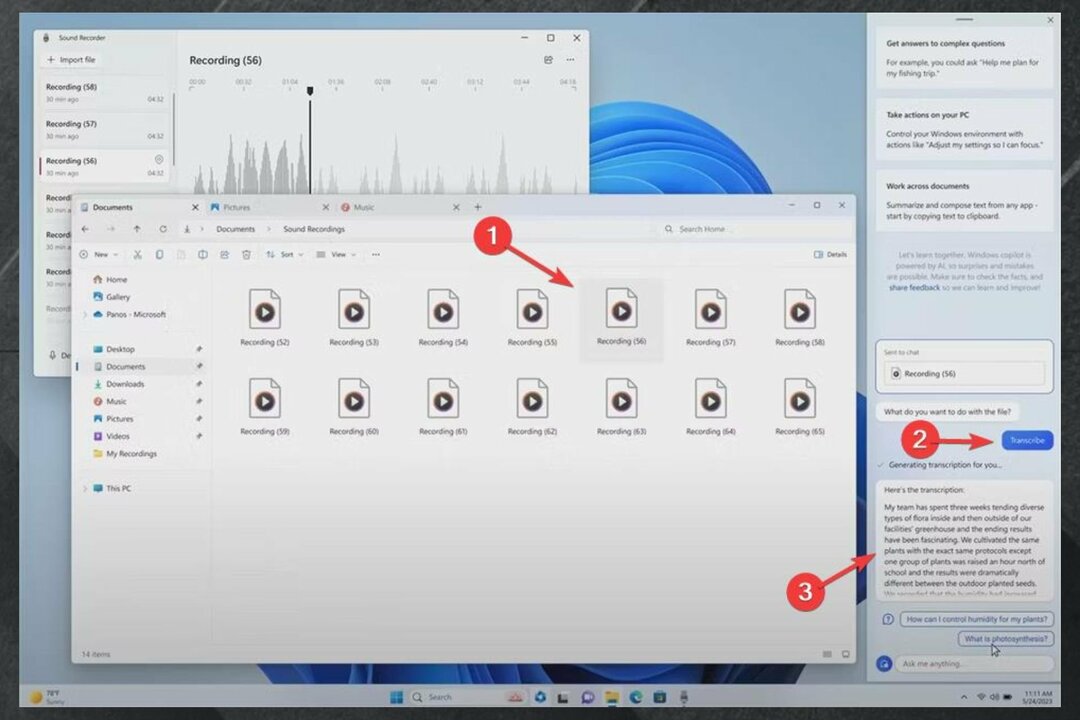
Gördüğünüz gibi, tüm süreç çok sezgisel görünüyor. Copilot tamamlandıktan sonra, metninizi kopyalayıp yapıştırabilir ve düzeltebilirsiniz. Microsoft henüz bir şey söylemedi, ancak Copilot'un da metni düzeltmesi ihtimali olabilir.
Yani tek yapmanız gereken onu alıp ihtiyaç duyduğunuz her yerde kullanmak.
Windows Copilot'un yalnızca metni yazıya dökmenize ve çevirmenize ve hatta muhtemelen düzeltmenize yardımcı olmayacağını bilmelisiniz. Gelecek ay Windows'a gelecek olan bu yapay zeka aracıyla yapabileceğiniz daha pek çok şey var.
Metninizi bir PowerPoint sayfasında veya bir Word belgesinde kullanmanız gerekirse, Microsoft Office'e kolayca erişebileceksiniz. Ayrıca, ilgili konuları ve size yardımcı olabilecek bilgileri kolayca arayabilmeniz için Bing de hizmetinizde olacaktır.
Copilot mümkün olan en iyi çalışma ortamını oluşturmanıza yardımcı olacağı için kendi iş akışınızı da oluşturabileceksiniz. Karanlık moda evet. Kişiselleştirilmiş müzik çalma listelerine evet.
Bu özellik hakkında ne düşünüyorsunuz? Kullanacak mısın? Aşağıdaki yorumlar bölümünde bize bildirin.
Hâlâ sorun mu yaşıyorsunuz?
SPONSORLU
Yukarıdaki öneriler sorununuzu çözmediyse, bilgisayarınız daha ciddi Windows sorunları yaşayabilir. Gibi hepsi bir arada bir çözüm seçmenizi öneririz. kale Sorunları verimli bir şekilde çözmek için. Kurulumdan sonra, sadece tıklayın Görüntüle ve Düzelt düğmesine basın ve ardından Onarımı Başlatın.